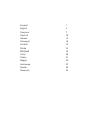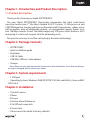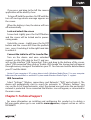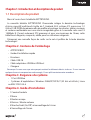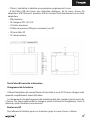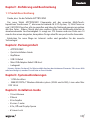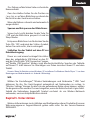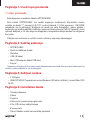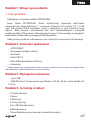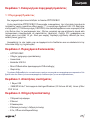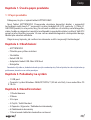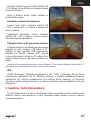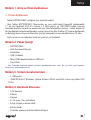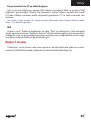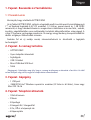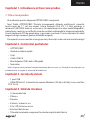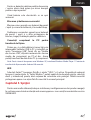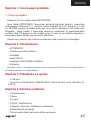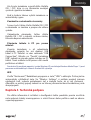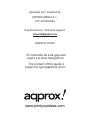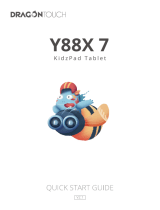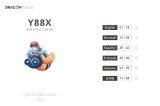Approx APPTB701BV2 Manual de usuario
- Categoría
- Tabletas
- Tipo
- Manual de usuario
La página se está cargando...
La página se está cargando...

1
Capítulo 1. Introducción y descripción del producto
1.1 Descripción del producto
Gracias por elegir la tablet APPTB701BV2
La nueva APPTB701BV2 Tablet Cheesecake incorpora la última tecnología táctil
capacitiva multi-touch 7”, el ultimo sistema de Android 4.0.3 ICS, procesador de 1.2
GHz y memoria de 1GB DDR3, todo esto para que disfrutes y compartas en la red
todas tus fotos, videos, música y un sin n de contenidos multimedia a velocidades
inimaginables, gracias a su nueva tarjeta Wi N a 150 Mbps. Su peso es de tan solo 273
gramos y su grosor es de 14 milímetros lo que le proporciona un diseño elegante y
compacto ideal para los usuarios más exigentes.
¡Descubra la nueva forma de navegar por la red y disfrute de última tecnología!
Capítulo 2. Contenido del embalaje
• APPTB701BV2
• Guía rápida de instalación
• Auriculares
• Cable USB 2.0
• Cable Adaptador USB-Mini USB host
• Cargador
Nota: Asegúrese de que su embalaje contiene los elementos descritos arriba. Si encuentra que falta
algún elemento o está dañado, por favor, contacte con su distribuidor.
Capítulo 3. Requerimientos del sistema
• 1 Puerto USB
• Sistema Operativo Windows 2000/XP/VISTA/7 (32 bits y 64 bits), Linux o MAC OSX
10.4.6
Capítulo 4. Guía de Instalación
• 1 Cámara Frontal
• 2 Menú
• 3 Escape
• 4 Bajar Volumen/ Subir volumen
• 5 Encendido, apagado y bloqueo de pantalla
• 6 Bloqueo de pantalla

2
• 7 Reset restablece la tableta a valores de fábrica
• 8 Puerto Mini Host USB para uso adicional de ratón, teclado, adaptador USB 3G,
adaptador de puerto Ethernet, pendrive USB ash o unidad ash directamente
mediante un cable adaptador
• 9 Micrófono
• 10 Entrada cargador VDC (5V, 2A)
• 11 Entrada auriculares
• 12 Conector Mini USB para conectar al PC o al equipo.
• 13 Ranura Mini SD
• 14 Cámara trasera
Antes de nada, lea esta información
Carga de la batería
Utilice el adaptador de corriente suministrado y conéctelo a la entrada DC-5V para
realizar la carga completa de su dispositivo antes de utilizarlo.
Las cargas y descargas de la batería deberán ser completas, nunca inferior a 5h.
No desconecte el cargador sin terminar la carga completa de la batería, de no ser así
acortará la vida de la batería.
Botón on/o
Para encender el dispositivo mantenga el botón en la posición on/off hasta que se
encienda la pantalla.
Una vez nalizada la carga del sistema presione sobre el icono del candado y
arrástrelo hacia la derecha, como puede apreciar en la siguiente imagen:
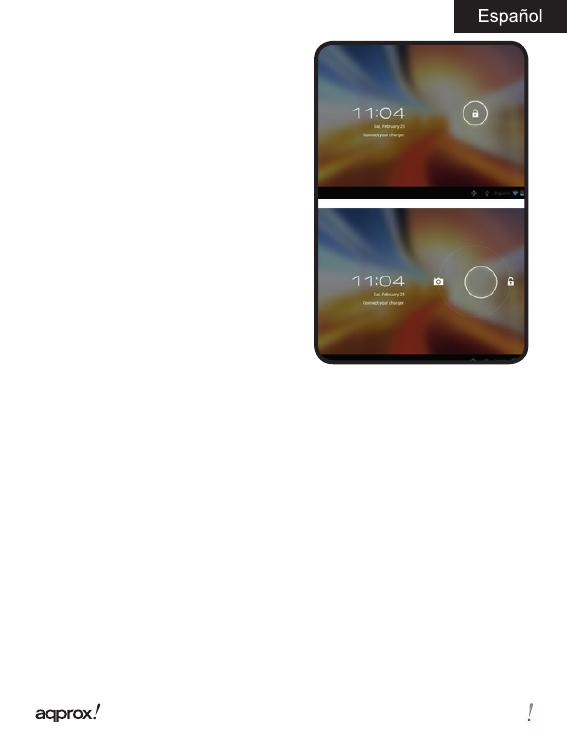
3
Capítulo 5. Soporte técnico
Para más información sobre la instalación y con guración de este producto diríjase
a nuestra web www.approx.es sección soporte o llame al número de servicio técnico
902364692.
Si se arrastra hacia la izquierda aparecerá la
cámara directamente.
Para apagar el dispositivo mantenga el botón
en la posición on/off hasta que le aparezca en la
pantalla el mensaje para apagar el dispositivo.
Cuando la batería esté baja se apagará
automáticamente.
Bloqueo y desbloqueo de la pantalla:
Bloqueo de Pantalla: Pulse ligeramente el
Botón on/off y la pantalla quedará bloqueada
y en modo ahorro de energía.
Desbloquear Pantalla: Pulse ligeramente el
Botón on/off y la pantalla mostrará el icono
del candado, arrástrelo hacia la derecha para el
desbloqueo.
Conectar la tablet al Pc para la
transferencia de archivos.
Encienda el dispositivo y una vez
desbloqueado conéctelo mediante el cable usb
suministrado al PC y le mostrará la interfaz “Conexión por USB”, pulse sobre “Activar
almacenamiento USB”, aparecerá el medio de almacenamiento de la memoria de la
tablet en su PC. Ahora podrá transferir datos entre su Pc y la tablet.
Nota: si su sistema operativo es Windows XP, instale Windows Media Player 11 antes de transferir
archivos multimedia. Android 4.0 lo requiere.
Conexión Wi
Seleccione ‘’Ajustes’’, “Conexiones inalambricas y redes”, ‘WiFi’ y actívelo. El dispositivo
empezará a buscar redes automáticamente. En “Ajustes de Wi ” podrá ver la lista de
redes encontradas, seleccione la deseada e introduzca la contraseña de seguridad
de la red si está protegida. Una vez conectado aparecerá el icono de red Wi como
conectado en la pantalla principal.
La página se está cargando...
La página se está cargando...
La página se está cargando...
La página se está cargando...
La página se está cargando...
La página se está cargando...
La página se está cargando...
La página se está cargando...
La página se está cargando...
La página se está cargando...
La página se está cargando...
La página se está cargando...
La página se está cargando...
La página se está cargando...
La página se está cargando...
La página se está cargando...
La página se está cargando...
La página se está cargando...
La página se está cargando...
La página se está cargando...
La página se está cargando...
La página se está cargando...
La página se está cargando...
La página se está cargando...
La página se está cargando...
La página se está cargando...
La página se está cargando...
La página se está cargando...
La página se está cargando...
La página se está cargando...
La página se está cargando...
La página se está cargando...
La página se está cargando...
La página se está cargando...
La página se está cargando...
La página se está cargando...
La página se está cargando...
La página se está cargando...
La página se está cargando...
La página se está cargando...
La página se está cargando...
La página se está cargando...

www.printyourideas.com
Importado por / Imported by:
APPROX IBERIA S. L.
CIF: B-91202499
Soporte técnico / Technical support:
MADE IN CHINA
El contenido de esta guía está
sujeto a errores tipográcos
The content of this guide is
subject to typographical errors
Transcripción de documentos
Capítulo 1. Introducción y descripción del producto 1.1 Descripción del producto Gracias por elegir la tablet APPTB701BV2 La nueva APPTB701BV2 Tablet Cheesecake incorpora la última tecnología táctil capacitiva multi-touch 7”, el ultimo sistema de Android 4.0.3 ICS, procesador de 1.2 GHz y memoria de 1GB DDR3, todo esto para que disfrutes y compartas en la red todas tus fotos, videos, música y un sin fin de contenidos multimedia a velocidades inimaginables, gracias a su nueva tarjeta Wifi N a 150 Mbps. Su peso es de tan solo 273 gramos y su grosor es de 14 milímetros lo que le proporciona un diseño elegante y compacto ideal para los usuarios más exigentes. ¡Descubra la nueva forma de navegar por la red y disfrute de última tecnología! Capítulo 2. Contenido del embalaje • • • • • • APPTB701BV2 Guía rápida de instalación Auriculares Cable USB 2.0 Cable Adaptador USB-Mini USB host Cargador Nota: Asegúrese de que su embalaje contiene los elementos descritos arriba. Si encuentra que falta algún elemento o está dañado, por favor, contacte con su distribuidor. Capítulo 3. Requerimientos del sistema • 1 Puerto USB • Sistema Operativo Windows 2000/XP/VISTA/7 (32 bits y 64 bits), Linux o MAC OSX 10.4.6 Capítulo 4. Guía de Instalación • • • • • • 1 Cámara Frontal 2 Menú 3 Escape 4 Bajar Volumen/ Subir volumen 5 Encendido, apagado y bloqueo de pantalla 6 Bloqueo de pantalla 1 • 7 Reset restablece la tableta a valores de fábrica • 8 Puerto Mini Host USB para uso adicional de ratón, teclado, adaptador USB 3G, adaptador de puerto Ethernet, pendrive USB flash o unidad flash directamente mediante un cable adaptador • 9 Micrófono • 10 Entrada cargador VDC (5V, 2A) • 11 Entrada auriculares • 12 Conector Mini USB para conectar al PC o al equipo. • 13 Ranura Mini SD • 14 Cámara trasera Antes de nada, lea esta información Carga de la batería Utilice el adaptador de corriente suministrado y conéctelo a la entrada DC-5V para realizar la carga completa de su dispositivo antes de utilizarlo. Las cargas y descargas de la batería deberán ser completas, nunca inferior a 5h. No desconecte el cargador sin terminar la carga completa de la batería, de no ser así acortará la vida de la batería. Botón on/off Para encender el dispositivo mantenga el botón en la posición on/off hasta que se encienda la pantalla. Una vez finalizada la carga del sistema presione sobre el icono del candado y arrástrelo hacia la derecha, como puede apreciar en la siguiente imagen: 2 Si se arrastra hacia la izquierda aparecerá la cámara directamente. Para apagar el dispositivo mantenga el botón en la posición on/off hasta que le aparezca en la pantalla el mensaje para apagar el dispositivo. Cuando la batería esté baja se apagará automáticamente. Bloqueo y desbloqueo de la pantalla: Bloqueo de Pantalla: Pulse ligeramente el Botón on/off y la pantalla quedará bloqueada y en modo ahorro de energía. Desbloquear Pantalla: Pulse ligeramente el Botón on/off y la pantalla mostrará el icono del candado, arrástrelo hacia la derecha para el desbloqueo. Conectar la tablet al Pc para la transferencia de archivos. Encienda el dispositivo y una vez desbloqueado conéctelo mediante el cable usb suministrado al PC y le mostrará la interfaz “Conexión por USB”, pulse sobre “Activar almacenamiento USB”, aparecerá el medio de almacenamiento de la memoria de la tablet en su PC. Ahora podrá transferir datos entre su Pc y la tablet. Nota: si su sistema operativo es Windows XP, instale Windows Media Player 11 antes de transferir archivos multimedia. Android 4.0 lo requiere. Conexión Wifi Seleccione ‘’Ajustes’’, “Conexiones inalambricas y redes”, ‘WiFi’ y actívelo. El dispositivo empezará a buscar redes automáticamente. En “Ajustes de Wifi” podrá ver la lista de redes encontradas, seleccione la deseada e introduzca la contraseña de seguridad de la red si está protegida. Una vez conectado aparecerá el icono de red Wifi como conectado en la pantalla principal. Capítulo 5. Soporte técnico Para más información sobre la instalación y configuración de este producto diríjase a nuestra web www.approx.es sección soporte o llame al número de servicio técnico 902364692. 3 Importado por / Imported by: APPROX IBERIA S. L. CIF: B-91202499 Soporte técnico / Technical support: [email protected] MADE IN CHINA El contenido de esta guía está sujeto a errores tipográficos The content of this guide is subject to typographical errors www.printyourideas.com-
 1
1
-
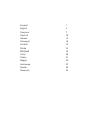 2
2
-
 3
3
-
 4
4
-
 5
5
-
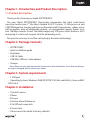 6
6
-
 7
7
-
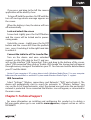 8
8
-
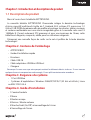 9
9
-
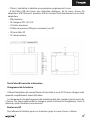 10
10
-
 11
11
-
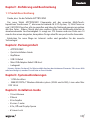 12
12
-
 13
13
-
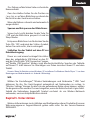 14
14
-
 15
15
-
 16
16
-
 17
17
-
 18
18
-
 19
19
-
 20
20
-
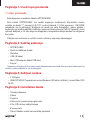 21
21
-
 22
22
-
 23
23
-
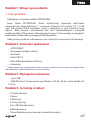 24
24
-
 25
25
-
 26
26
-
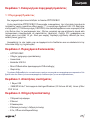 27
27
-
 28
28
-
 29
29
-
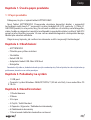 30
30
-
 31
31
-
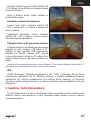 32
32
-
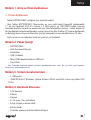 33
33
-
 34
34
-
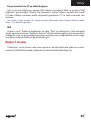 35
35
-
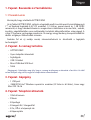 36
36
-
 37
37
-
 38
38
-
 39
39
-
 40
40
-
 41
41
-
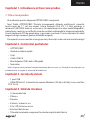 42
42
-
 43
43
-
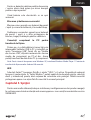 44
44
-
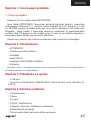 45
45
-
 46
46
-
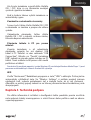 47
47
-
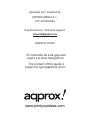 48
48
Approx APPTB701BV2 Manual de usuario
- Categoría
- Tabletas
- Tipo
- Manual de usuario
en otros idiomas
- français: Approx APPTB701BV2 Manuel utilisateur
- italiano: Approx APPTB701BV2 Manuale utente
- English: Approx APPTB701BV2 User manual
- Deutsch: Approx APPTB701BV2 Benutzerhandbuch
- português: Approx APPTB701BV2 Manual do usuário
- slovenčina: Approx APPTB701BV2 Používateľská príručka
- polski: Approx APPTB701BV2 Instrukcja obsługi
- čeština: Approx APPTB701BV2 Uživatelský manuál
- Türkçe: Approx APPTB701BV2 Kullanım kılavuzu
- română: Approx APPTB701BV2 Manual de utilizare
Artículos relacionados
-
Approx appTB701B Guía de instalación
-
Approx APPMP34GBR El manual del propietario
-
Approx APPTB104B Instrucciones de operación
-
aqprox! Cheesecake Tab 7” LITE + Manual de usuario
-
aqprox! APPTB700B Manual de usuario
-
Approx APP-TB105B Guía del usuario
-
Approx APP-TB703 Guía de instalación
-
aqprox! APP-TB102S Manual de usuario
-
Approx Cheesecake Tab 8” XM Instrucciones de operación
-
aqprox! Cheesecake Tab XL El manual del propietario